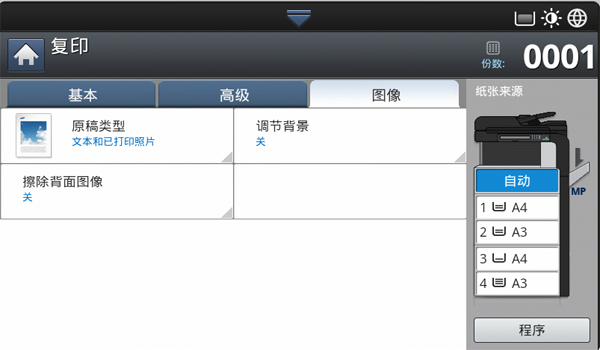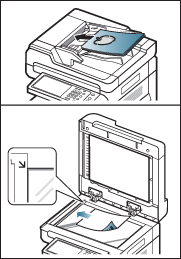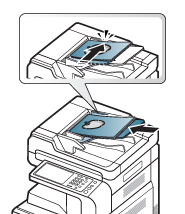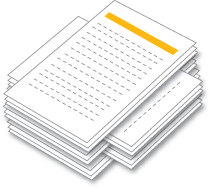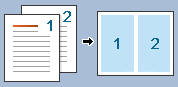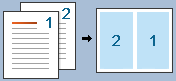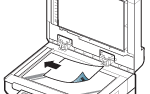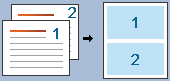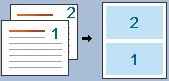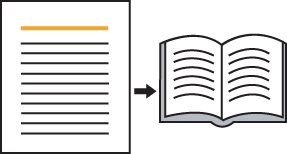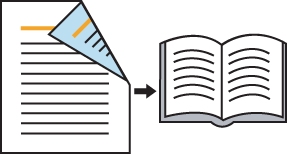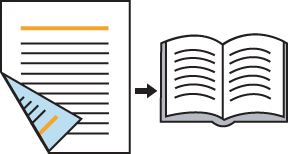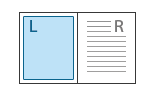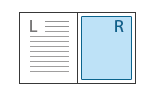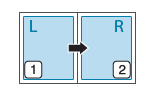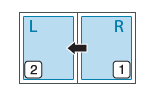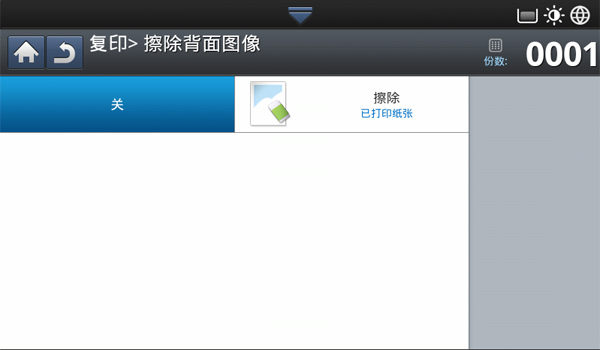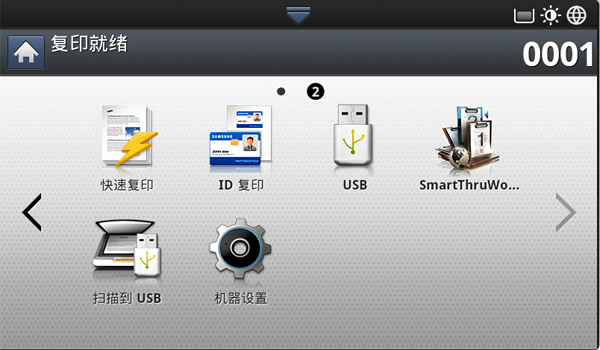复印
本章将分步向您介绍复印文档的步骤。
按显示屏幕中的后,将出现包含若干个选项卡和多个复印选项的屏幕。所有选项都按照功能分组,以便于您能够方便地配置自己的选择。如果显示另一个屏幕,则按( )转到首页显示屏幕。
)转到首页显示屏幕。
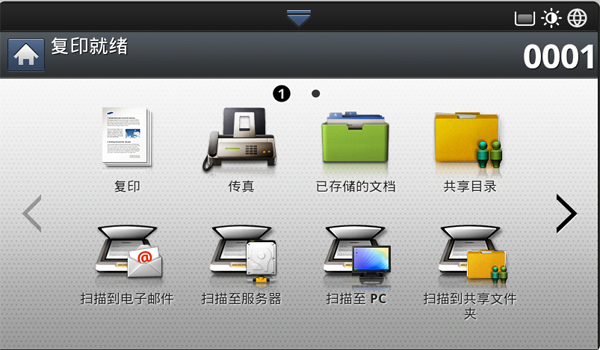
选项卡
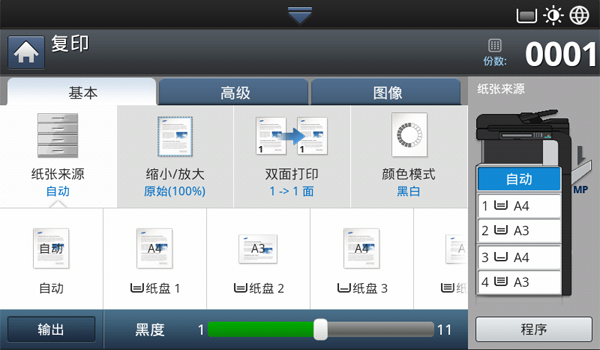
选项卡
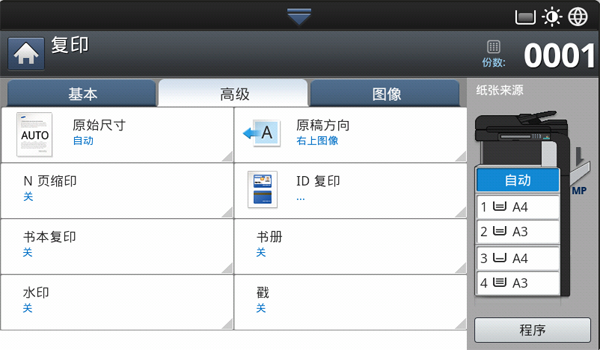
此为复印原稿的常规过程。
![[Note]](../common/note.png)
|
|
|
复印不同尺寸的原稿
此功能允许您同时复印不同尺寸的原稿。
![[Note]](../common/note.png)
|
|
|
更改每次复印的设置
开始复印前,可以在屏幕的选项卡中选择复印功能。
![[Note]](../common/note.png)
|
|
|
选项卡设置仅针对当前复印作业,这意味着所选设置不适用于下一次复印作业。当前复印作业完成后,机器会自动恢复默认设置,当按下控制面板上的按钮时也会恢复默认设置。 |
用于设置装载复印用纸的纸盘。机器将在所选纸盘中的纸张上复印扫描的图像。您会看到一些图标,用于表明每个纸盘中的纸张尺寸以及剩余纸量。
按选项卡 > ,然后按相应的纸盘。
-
: 自动检测纸盘的纸张尺寸。
-
其他预设值: 检查每个纸盘的纸张尺寸,然后选择所含纸张尺寸符合您需要的纸盘。
通过使用功能,可以在复印原始图像时缩小或放大图像,使其适应纸张尺寸。您可以使用指明复印件缩小和放大模式的图标。
按选项卡 > ,然后选择相应选项来缩小或放大纸张上的图像。
![[Note]](../common/note.png)
|
|
|
在使用此选项时,选项卡中的未激活。 |
-
: 复印与原稿大小相同的文本或图像。
-
: 根据输出纸张的尺寸缩小或放大原稿。
-
其他预设值: 查看每个图标上的图像和值,然后按下自己要使用的图标。
可以通过按和列表中的按钮来选择选项。也可以使用向左/向右箭头使复印件以 1% 为增量缩小或放大(缩放程度介于 25% 到 400% 之间)。
-
自定义: 您可以使用“自定义”设置并保存自定义缩放值(在 25 - 400% 之间)。可以根据需要选择自定义值。
双面复印功能使您可以同时在纸张的两个面复印单面原稿或双面原稿,或将双面原稿分为多个单面复印件。使用功能检查可用纸张。只能将此功能用于 Letter SEF、Letter LEF、Ledger、Legal、Executive SEF、Statement SEF、A3、A4 SEF、A4 LEF、A5 SEF、B4、JIS B5 SEF、ISO B5 SEF、8K、16K 和 Oficio。
![[Note]](../common/note.png)
|
|
|
按选项卡 > ,然后选择相应的双面复印选项。
![[Note]](../common/note.png)
|
|
|
如果将原稿放在扫描仪玻璃板上,并按 、或 ,则复印第一页后会显示消息。装入另一页原稿,然后按。完成时,按此窗口中的。 |
-
: 扫描原稿的一面,并在纸张的一面进行复印。此功能可以产生与原稿完全相同的复印件。
-
: 扫描原稿的一面,并在纸张的两面进行复印。
-
: 扫描原稿的两面,并分别在单独的页上打印。
可以选择原稿装订类型:或。
-
: 扫描原稿的两面,并在纸张的两面进行复印。此功能可以产生与原稿完全相同的复印件。
可以选择原稿和输出装订类型:或。
本机器使您无需具备专家级的编辑技巧也可以为图像施加多种强大的视觉效果。
按选项卡 > ,然后选择所需的颜色模式。
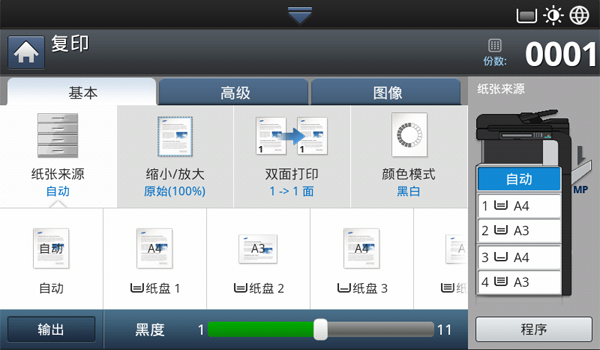
如果按按钮,则可以看到更多选项。
-
: 选择此设置可自动检测扫描的文档是彩色模式还是黑白模式,然后选择一个适合的颜色设置。
-
: 选择此设置可按照原始图像颜色进行复印。
请参见下面的示例图像。复印件的质量可能与示例图像质量有所差别,具体要取决于所处环境和原稿质量。
原稿
复印


-
: 选择此设置可采用黑白模式复印复印件(无论扫描的文档是彩色还是黑白)。
请参见下面的示例图像。复印件的质量可能与示例图像质量有所差别,具体要取决于所处环境和原稿质量。
原稿
复印


![[Note]](../common/note.png)
|
|
|
按选项卡 > ,然后选择所需的复印输出选项。
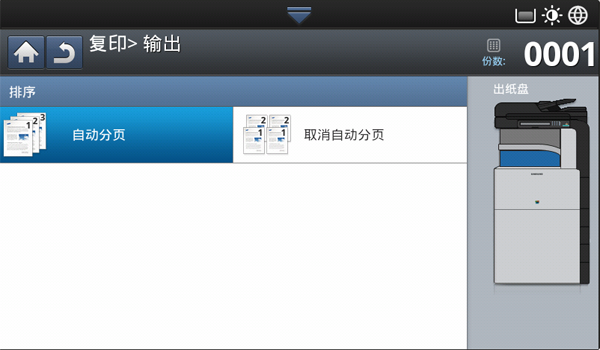
-
: 复印件成套输出,以与原稿顺序保持一致。
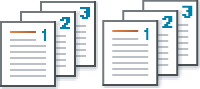
-
: 将复印件的各单独页面分别堆叠。
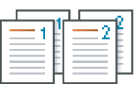
-
: 将复印件按套交叉堆叠。
![[Note]](../common/note.png)
-
只有在未安装标准装订器或小册子装订器时,此功能才可用。
-
此功能仅适用于 Letter 和 A4 尺寸的复印介质。
-
在使用此功能之前,必须将纸张装入采用 SEF(短边进纸)和 LEF(长边进纸)模式的纸盘中。例如,纸盘 1 的进纸方向为 SEF,而纸盘 2 的进纸方向为 LEF。
-
使用特殊复印功能
在屏幕的选项卡或选项卡中,可以选择特定的复印功能。
如果不能自动检测出文档尺寸,或您希望指定一个特定文档尺寸,则可以在指定文档扫描尺寸之后生成复印件。
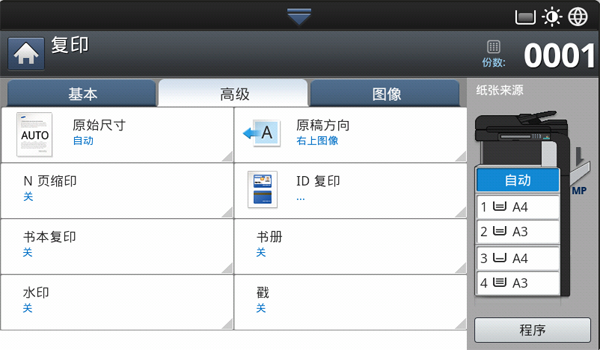
-
按显示屏幕中的。
-
将原稿正面朝上放入 DADF 中,或将一页原稿正面朝下放置在扫描仪玻璃板上并合上 DADF(请参见装入原件)。
-
每次复印都调整设置,例如选项卡中的、以及更多选项(请参见更改每次复印的设置)。
-
依次按显示屏幕中的选项卡 > 。
-
选择原稿尺寸。
![[Note]](../common/note.png)
可以通过按或更改显示屏幕中的纸张列表。纸张列表将在此机器中被分为可用 A/B 尺寸类型和 Letter 尺寸类型纸张。
-
自定义: 如果没有所需尺寸的纸张,或您需要使用自定义尺寸的纸张,则按基点箭头来设置原稿尺寸。也可以使用设置和保存自定义尺寸。随后就可以根据需要选择自定义尺寸。
![[Note]](../common/note.png)
根据原稿的放置位置,可用的自定义尺寸会有所不同。
在 DADF 中
在扫描仪玻璃板上
最小尺寸
128 x 128 毫米
25 x 25 毫米
最大尺寸
297 x 432 毫米
297 x 432 毫米
-
: 自动检测原稿尺寸,但仅当原稿尺寸为 A3、A4 LEF、A4 SEF、B4、B5 LEF、B5 SEF、A5 LEF、A5 SEF、Ledger、Legal, Letter LEF、Letter SEF、Statement LEF 和 Statement SEF 时支持此选项。
如果使用非标准尺寸的纸张,可能发生图像损失。此时,您需要在打印前选择合适的纸张尺寸。
-
: 允许同时使用 Letter 和 Legal 尺寸的纸张,并且机器会从几个纸盘复印相应尺寸的纸张。例如,如果原稿共有三页,第一页是 Letter 尺寸,第二页是 Legal 尺寸,第三页是 Letter 尺寸,则机器会从几个纸盘按次序进行复印输出,即,先复印 Letter 尺寸纸张,然后是 Legal 尺寸纸张,最后是 Letter 尺寸纸张。
![[Note]](../common/note.png)
将原稿放入 DADF 中时,被激活。
-
其他预设值: 可以通过按相应按钮直接选择原稿尺寸。
-
-
按显示屏幕中的 。
-
按控制面板上的开始复印。
在复印双面文档或进行双面复印或组合式复印时,需要指定文档方向;否则,可能不会按照正确的页面顺序或正确的正面/背面页面排列复印复印件。
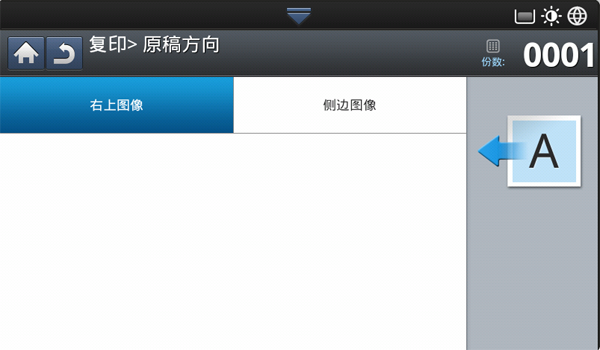
-
按显示屏幕中的。
-
将原稿正面朝上放入 DADF 中,或将一页原稿正面朝下放置在扫描仪玻璃板上并合上 DADF(请参见装入原件)。
-
依次按显示屏幕中的选项卡 > 。
-
选择原始文档的方向。
-
: 如果装载原始文档时使其顶部朝向机器后部,则选择此设置。
使用 DADF
使用扫描仪玻璃板
图标


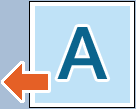


-
: 如果在将原始文档装入 DADF 时使其顶部朝向机器左侧,或在将原始文档放在扫描仪玻璃板上时使其顶部朝向机器右侧,则选择此设置。
使用 DADF
使用扫描仪玻璃板
图标


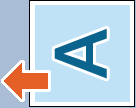


-
-
按控制面板上的开始复印。
机器将在纸张的上半部分打印原件的其中一面,在下半部分打印另一面,而不会缩小原件的尺寸。
对于小尺寸文档的复印(如名片),此功能非常有用。
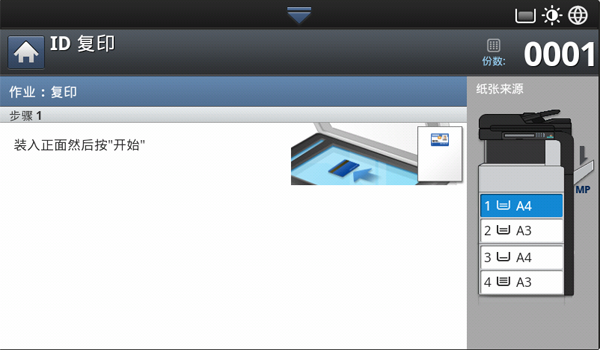
![[Note]](../common/note.png)
|
|
|
-
按显示屏幕中的。
-
依次按显示屏幕中的选项卡 > 。
-
在中选择一个纸盘。
-
按照显示屏幕上的步骤进行操作。
-
按下面所示将原稿正面朝下放置在扫描仪玻璃板上,然后合上 DADF。
![[Note]](../common/note.png)
将原稿放置在扫描仪玻璃板上时,在扫描仪玻璃板边缘与原稿之间留出一点空间。否则,原稿的部分内容可能无法复印。
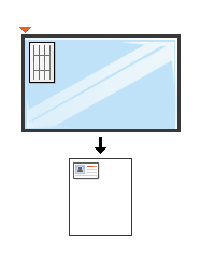
-
按控制面板上的。然后机器开始扫描。
-
按下面所示将原稿翻过来放在扫描仪玻璃板上,然后合上 DADF。
![[Note]](../common/note.png)
将原稿放置在扫描仪玻璃板上时,在扫描仪玻璃板边缘与原稿之间留出一点空间。否则,原稿的部分内容可能无法复印。
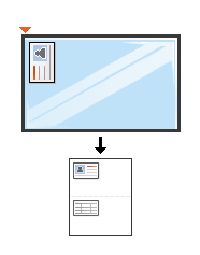
-
按控制面板上的开始复印。
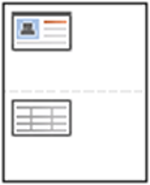
![[Note]](../common/note.png)
|
|
|
机器将缩小原始图像的尺寸,并在一张纸上复印 2 – 9 页内容。
![[Note]](../common/note.png)
|
|
|
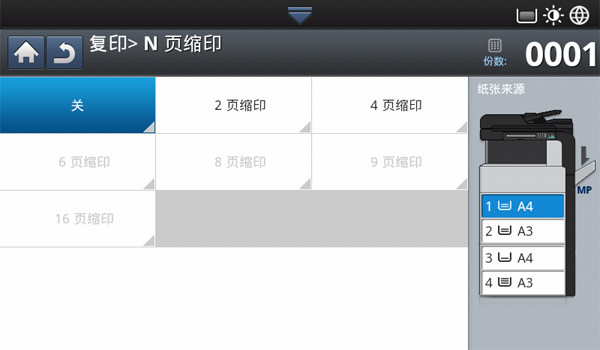
-
按显示屏幕中的。
-
将原稿正面朝上放入 DADF 中,或将一页原稿正面朝下放置在扫描仪玻璃板上并合上 DADF(请参见装入原件)。
-
依次按显示屏幕中的选项卡 > 。
-
根据要在一页纸上复印的图像数目选择相应选项。
-
: 将原稿复印到一张纸上。
-
- : 将相应数量的单独原稿复印到一页纸上。
![[Note]](../common/note.png)
根据原始文档尺寸、输出纸张尺寸和图像的缩小比率,某些选项可能被取消激活。
-
-
在中选择一个纸盘。
-
选择相应的页面顺序。
-
按控制面板上的开始复印。
如果将一页原稿放置在扫描仪玻璃板上,机器会显示一个窗口,询问您是否想要放入另一页。装入另一页原稿,然后按。完成时,按此窗口中的。
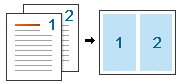
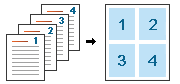
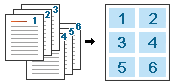
机器将自动进行纸张的单面或双面复印,然后将其折叠,制作成所有页面按正确顺序排列的小册子。
机器还将缩小图像并正确调整每个图像的位置,以便适应选定的纸张。
![[Note]](../common/note.png)
|
|
|
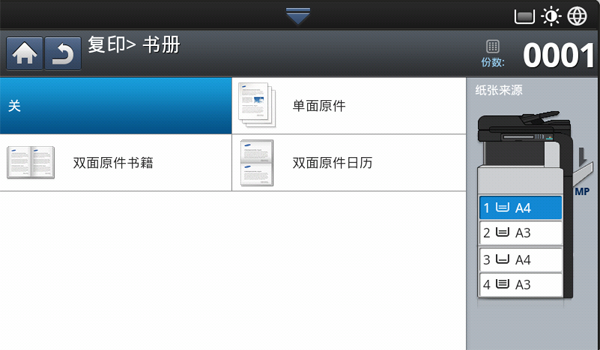
使用此功能可复印书本。如果书本过厚,请抬起 DADF,直到转轴与挡块啮合,然后合上 DADF。如果书本或杂志的厚度超过 30 毫米,则应打开 DADF 进行复印。
![[Note]](../common/note.png)
|
|
|
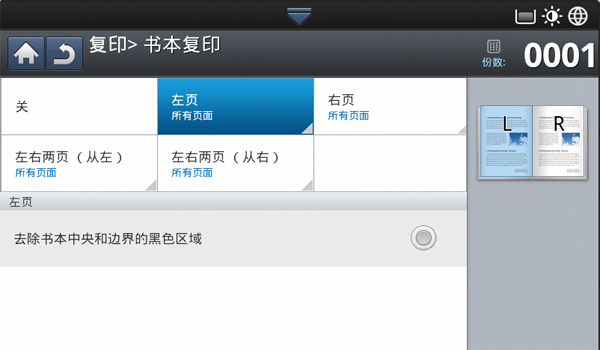
水印选项可允许在已有文档上打印文字。例如,如果您希望有大的灰色字母“草稿”或“机密”在文档的第一页或所有页上对角打印,则可以使用此功能。
![[Note]](../common/note.png)
|
|
|
根据机器型号或安装的选件套件,此功能可能不可用。 |
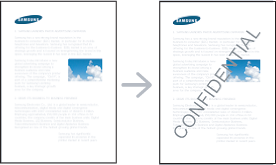
本机自带多种预先定义的水印。您也可以输入个性化的水印。
![[Note]](../common/note.png)
|
|
|
使用此选项时,将禁用选项卡中的。 |
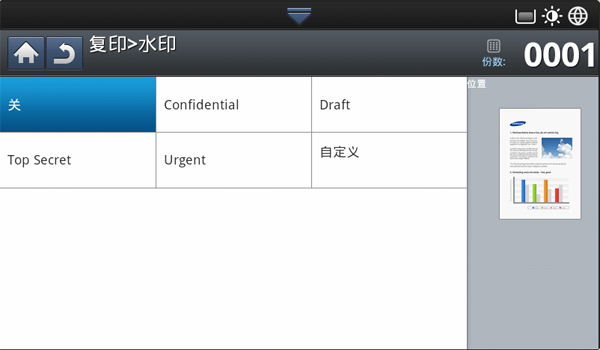
打印日期和时间、IP 地址、设备信息以及打印输出上输入的备注。
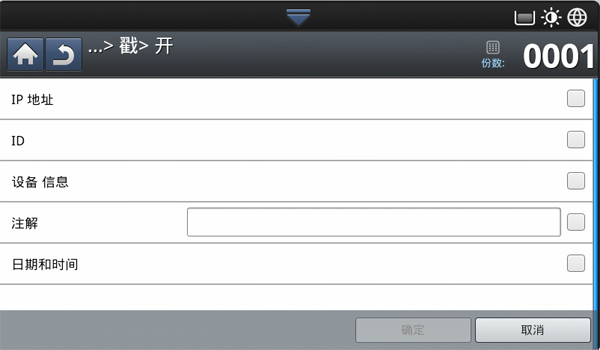
原稿类型设置用于通过选择当前复印作业的文档类型提高复印质量。
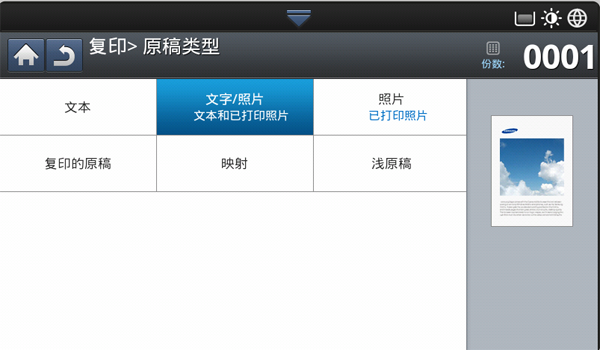
在复印含背景颜色的原稿(例如,报纸或产品目录)时,此功能非常有用。
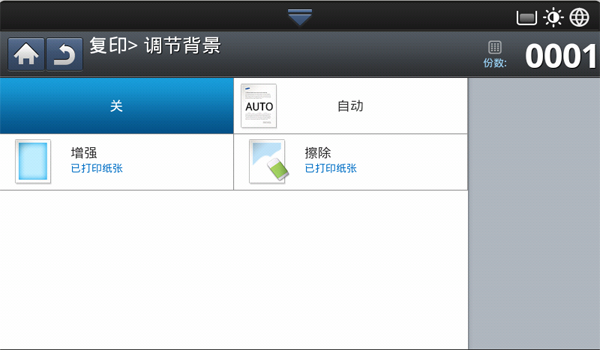
此选项使您可以保存当前设置,以便日后使用。也可以使用最近作业中的先前设置。
保存
装入
-
按显示屏幕中的。
-
将原稿正面朝上放入 DADF 中,或将一页原稿正面朝下放置在扫描仪玻璃板上并合上 DADF(请参见装入原件)。
-
按 > 。
-
从列表中选择要使用的程序名称。
-
按。
此时机器将设置为根据您所选的设置进行复印。
-
按控制面板上的开始复印。